Stitch og Composit 360 optagelser
Med tilsætning af CARA VR plugin. Til Nuke har vi nu et stærkt værktøj til vores rådighed for syning og sammensætning af vores 360 optagelser.
I denne vejledning viser jeg dig, hvordan du bruger den. Lad os begynde med hurtigt at gå over den overordnede workflow med Cara VR - det svarer til andre 360 rørledninger, så det bør ikke være for svært at pakke dit hoved rundt!
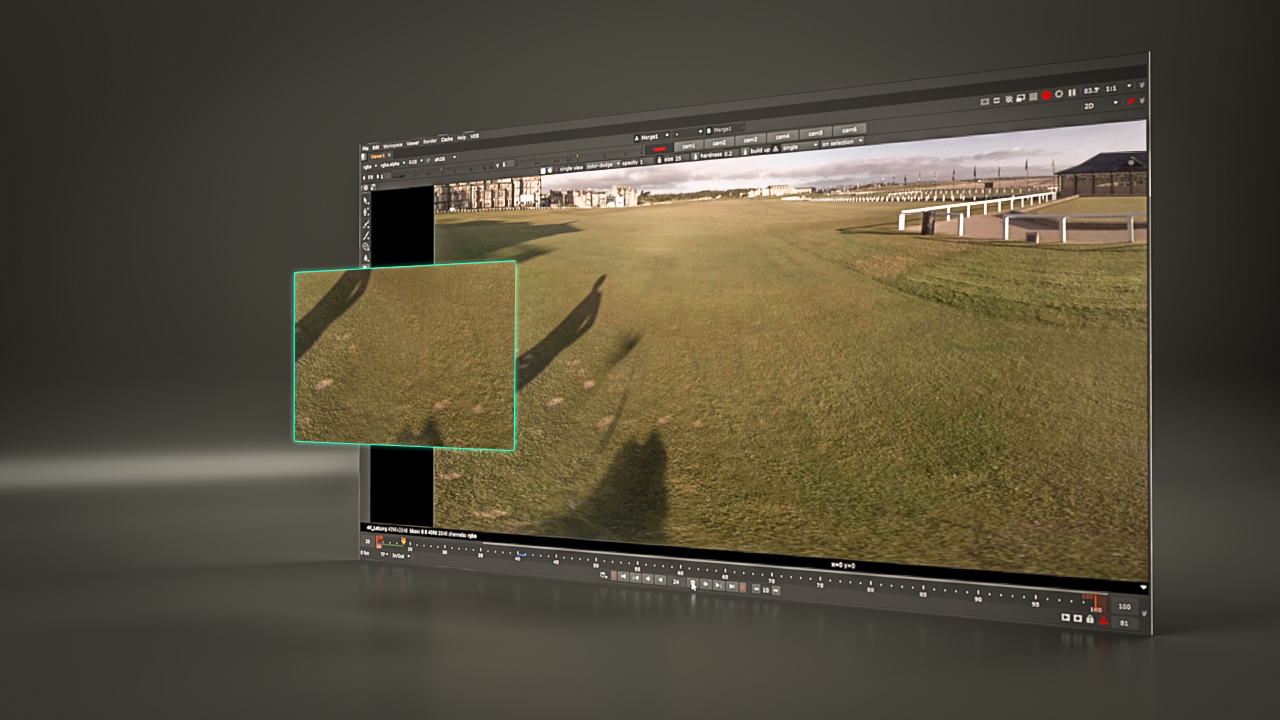
- Præprocess dine optagelser. Gennemgang, synkronisering og konverter fra en videofil i en sekvens
- Forhåndsvisning af sømmen, helst i kameraproducentens software (dette er et godt sted at sikre, at ting ser rigtigt ud)
- Kamera Løs med Cara VR, så forfiner løsningen og bruger Cara VRs øvrige værktøjer, såsom ColorMatcher og Stitcher
- Mellemliggende render. Eksporter dine synspunkter, så du kan gennemgå dem og etablere, hvor du har brug for at forfine tingene senere
- Løse eventuelle spøgelsesproblemer og opdele dine synspunkter, hvis det kræves
- Eksportere resultatet
Efter kugler en og to er det tid til at importere dine optagelser til Nuke og begynde at udforske Cara VR. Lad os se nærmere på, hvordan dette virker.
01. Indstil dine optagelser
Først skal du læse alle dine sekvenser i. Vælg alle dine optagelser og derefter slip i kameraet node. Dette vil automatisk forbinde alle dine noder til dig. Du vil bemærke, at opløsningen ikke er så bekvemt standard til den forkerte værdi, så du skal gå ind i projektindstillingerne og ændre opløsningen til den ønskede latlong. 4k_latlong er, hvad jeg bruger i dette projekt.
Afhængigt af hvilken kamera rig du har skudt med, kan du muligvis vælge den fra forudindstillingerne, men du kan altid oprette brugerdefinerede kameraparametre, hvis der ikke er en forudindstillet for dig. I vores tilfælde bruger vi H3Pro6-forudindstillingen til en 6 kamera gopro rig.
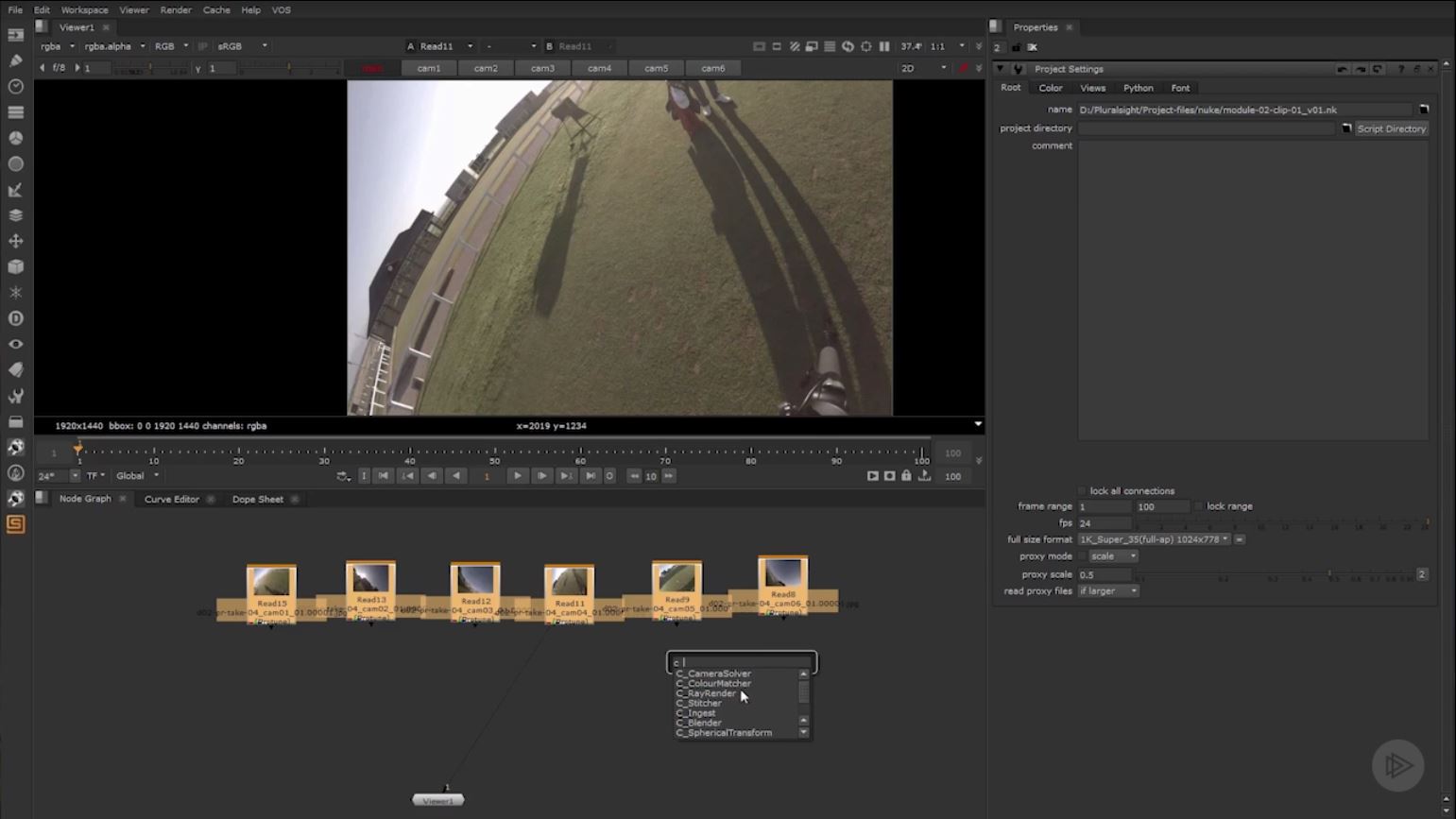
02. Juster brændvidde, layout og forvrængning
Dernæst vil du flytte ind i analyseafsnittet. Du vil gerne sætte brændvidden - der er et par valg her. Vælg kendt brændvidde (Dette vil fastsætte den eksisterende brændvidde i opløsningen), optimere pr. Kamera (for at beregne brændvidden for hvert kamera i din rig) og optimere single (dette beregner en enkelt optimeret brændvidde for alle kameraer i riggen ) - Den tredje mulighed er den, vi ønsker, da det er det mest enkle at håndtere.
Nu er det tid til at indstille linsens forvrængning, hvis det er nødvendigt. Da vi har brugt GoPro-kameraer, er der noget objektivforvrængning til stede. Vi vil gerne vælge Optimer single igen for at tage sig af det. Så vælger du kamera layoutet. Hvis du har nogle parallax i dine kameraer, vil du gerne vælge sfærisk layout.
03. Arbejd med keyframes
Cara VR vil automatisk tilføje en keyframe i begyndelsen af dit skud, men du kan tilføje flere keyframes efter behov i hele sekvensen. Jo flere nøgler du tilføjer, jo længere det tager, men du kan få renere resultater. Hvis din belysning ikke ændrer sig meget i løbet af skuddet, behøver du ikke at tilføje for mange nøgler.
Klik på Match i analyseafsnittet for at sammenligne keyframes på overlappende kameraer for delte funktioner.
Klik på Løs for at beregne og definere hvert kamera. Det løst kamera vises i seeren, og du vil se, at vi uundgåeligt har et par fejl, der vises som røde spor. Det betyder, at de var over fejlgrænsen.
04. farve-match kameraerne
På dette tidspunkt skal du muligvis gøre noget arbejde for at justere horisonterne. Du kan begynde at kontrollere dette med Seer Toolbar. Aktivér Horizon Tool, hold cmd + alt. og træk i seeren for at justere horisonten. I vores tilfælde, jeg bemærker, at eksponeringerne i de forskellige kameraer ikke matcher. ColorMatcher node kan løse dette problem.
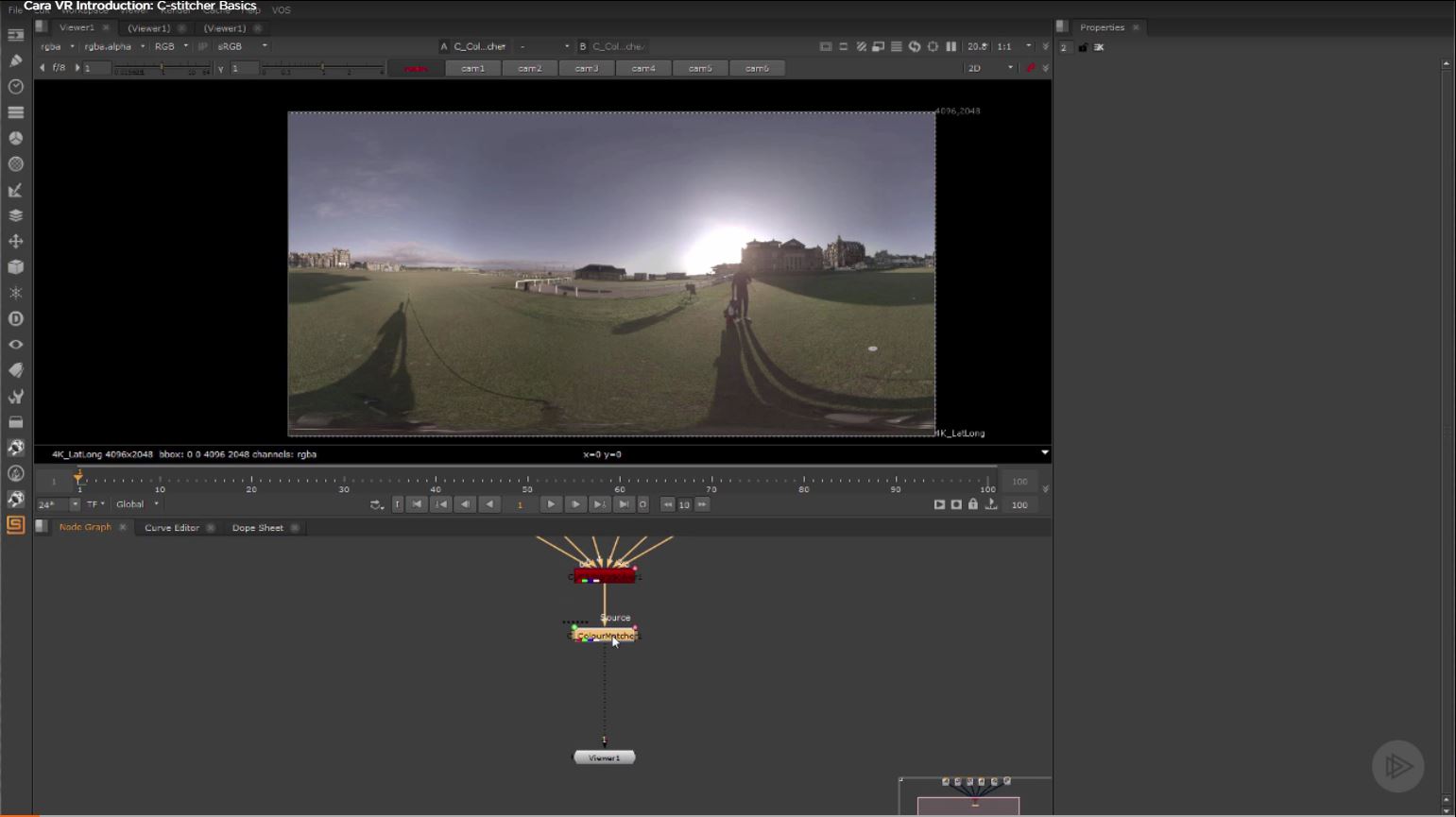
Placer en ColorMatcher-node efter kameraet, og se på udgangsafsnittet på kameraet. For Cam Projektionsegenskaben vælger Latlong. Hop nu til Coloratatcher Node og under input sektionen vælg Latlong til projektionsejendommen.
I Coloratatcher's analysesektion kan vi forlade kampegenskaben til eksponering, da det er alt, hvad vi skal rette. Klik derefter på Analyser. Hvis du har brug for at tilpasse den samlede eksponering yderligere, kan du gøre det med skyderen i udgangsafsnittet.
05. Slippe af med nogen spøgelse
Nu flytter vi på C_stitcher-delen. Dette er sådan en magisk kugle for denne workflow - det er fantastisk! Det er den mest genkende intensive del af Cara Pipeline, men det eliminerer næsten alt spøgelse fra skuddet.
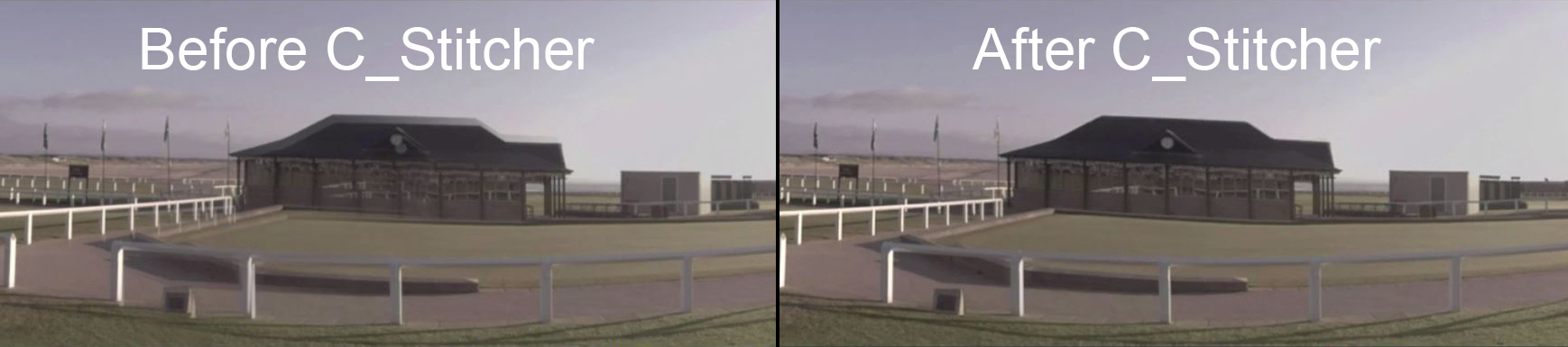
Vi kan forlade vores projektion indstillet til standard for denne særlige scene. Hvis du bemærker spøgelse i dine billeder, vil du gerne aktivere Warps. Hvis du ved, at nogle af dine kameraer ikke har ghosting, og C_stitcher-noden rent faktisk overcorrects og introducerer den fejl, du kan gå ind i fanen Kameraer og fjerne markeringen af alle kameraer, du ikke vil blive påvirket.
Hvis der er folk i din scene, skal du sænke trinstørrelsen i nøgleafsnittet for at eliminere enhver spøgelse, som de går. Jo mere statisk billedet er, jo højere vil du have, at trinstørrelsen skal være.
06. Fjern stativ skyggen
Nu er vores scene løst og ser ret godt ud (hvis jeg siger det mig selv), kan vi begynde at arbejde på rengøring af skuddet.
For det første ønsker vi at slippe af med stativet og dens skygge ved at male dem ud. For at gøre dette skal du tilføje Cara Node Latlong_Comp. Dette giver os et lille netværk af noder til at arbejde med, herunder to sfæriske transformere noder.
Den første tager Latlong-billedet og flader det ud på en måde, der ikke er så forvrænget. Vi kan så få en meget bedre udsigt over stativet til maleri. Det andet sætter det fladede billede tilbage, da det var i latlong perspektiv. Du vil også have en fusionsknude, men i vores tilfælde behøver vi ikke det. Denne endelige node ville være nyttig for dem, der ønsker at tilføje 2D-aktiver i optagelserne, mens den er fladt.
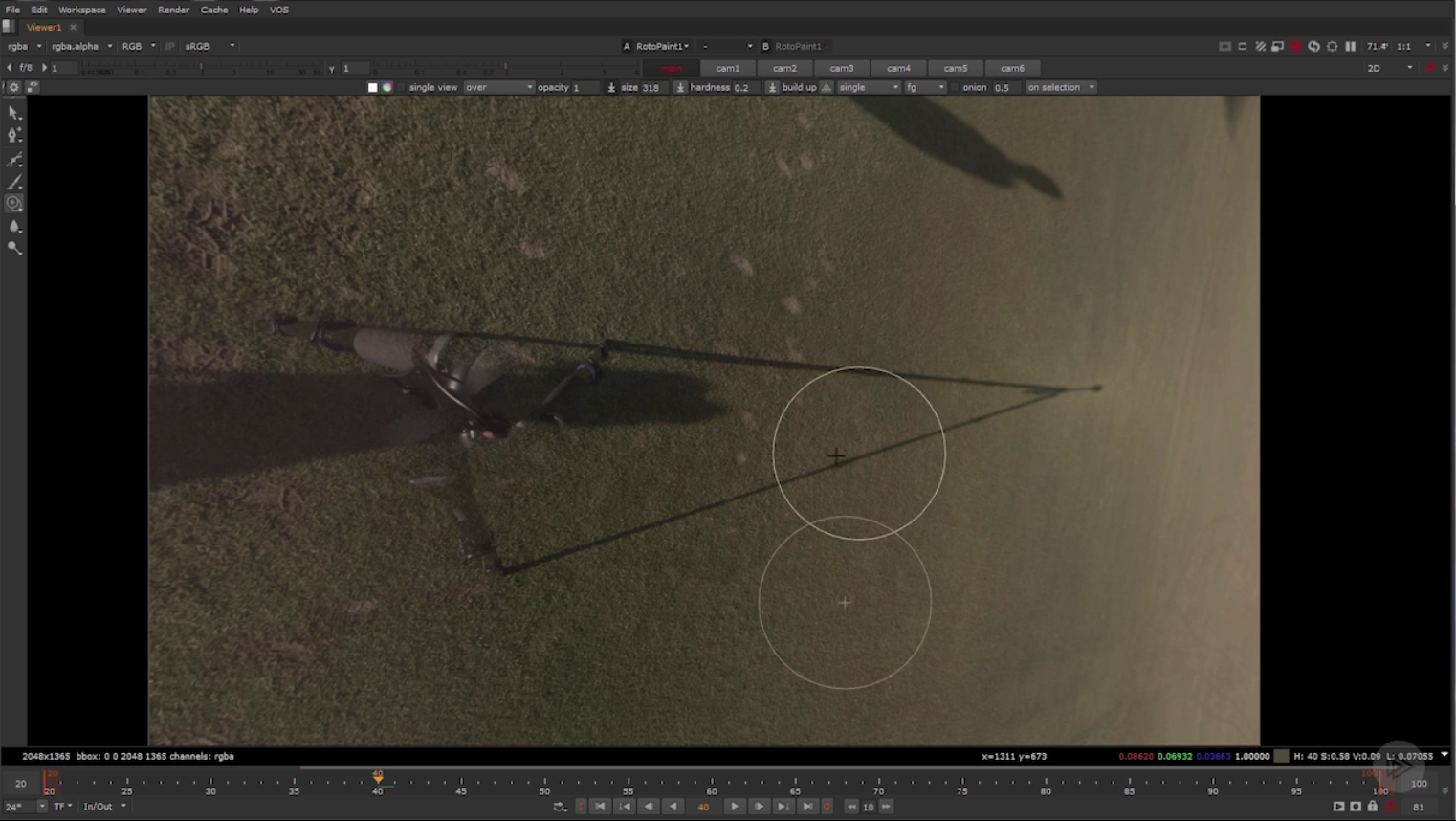
Du kan panorere rundt ved at holde Ctrl + Alt. og venstre-klik og trækker. Når du har navigeret til stedet i de optagelser, du skal male, skal du tilføje en roto_paint node mellem de to sfæriske transformationsnoder. Sørg for at vælge alle dine kloner og ændre deres liv til 'alle' (som standard vil de sætte deres liv til den ramme, du malede dem på).
07. Gennemgå optagelserne
Når du er klar til at gennemgå dine optagelser, kan du bruge et oculus rift headset til at se på det lige indenfor nuke!
Der er mange andre problemer, der kan opstå, når du arbejder for at perfektere din 360 optagelser, og de sker alle fra sag til sag. For at lære mere om virkelig specifikke problemer til dine optagelser og hvordan man løser dem, check ud CARA VR TIL NUKE FRA PLURALSIGHT .
Om pluralysight.
PluralStht er en Enterprise Technology Learning Platform, der leverer en samlet, slut til slutindlæringsoplevelse for virksomheder over hele kloden. Gennem en abonnementstjeneste er virksomheder beføjet til at bevæge sig på teknologets hastighed, stigende færdighed, innovation og effektivitet. For en gratis prøve og mere information, besøg www.pluralight.com .
hvordan - Mest populære artikler
Sådan laver du en foto collage i Photoshop CC
hvordan Sep 13, 2025At lære at lave en fotokollage i Photoshop vil komme til nytte i mange forskellige situationer. Individuelle fotos fanger enkeltmomenter i tide, men påberåber en collage, og du vil kunne i..
Sådan fremskyndes Retopologi i Maya
hvordan Sep 13, 2025(Billedkredit: Antony Ward) Evnen til at udføre retopologi i Maya er en nyttig færdighed. Retopologi bliver en stad..
Tilføj flersproget support til vinkel
hvordan Sep 13, 2025I denne vejledning skal vi tage dig gennem processen med at gøre din app tilgængelig og brugervenlig for folk rundt om i verden..
Opret collageeffekter i browseren med CSS
hvordan Sep 13, 2025Hvis du nogensinde har ønsket at du kunne replikere virkningerne af en traditionel collage maker. i din W..
Kom i gang med diffus
hvordan Sep 13, 2025En af de enkleste måder at bringe lidt ekstra liv til ethvert stykke af 3D Art. er at tilføje farve og tekstur til den. Der er en række navne, der gives til denne proces, ti..
Sådan tilføjes sjov CSS-baggrunde til dine websteder
hvordan Sep 13, 2025Tiden var en webside baggrund var et lille fliser billede - og ofte hæslige, angreb hver besøgendes øjenkugler. I dag danner b..
Sådan får du mere fra digitale teksturer
hvordan Sep 13, 2025Digital arbejder frigør dig for at gøre så mange fejl som du vil i et arbejdsområde, hvor risikoen af risiko er taget v..
Sådan designe en promo til et imaginært mærke
hvordan Sep 13, 2025Når du designer for et mærke, om det er en etableret en eller en opstart, at du tager den kreative bly på, er konsistens på tværs af alle berøringspunkter nøglen. Det er..
Kategorier
- AI & MACHINE LEARNING
- AirPods
- Amazon
- Amazon Alexa & Amazon Echo
- Amazon Alexa & Amazon Echo
- Amazon Fire TV
- Amazon Prime Video
- Android
- Android Telefoner & Tablets
- Android Phones & Tablets
- Android TV
- Apple
- Apple App Store
- Apple HomeKit & Apple HomePod
- Apple Music
- Apple TV
- Apple Watch
- Applikationer Og Web Apps
- Apps & Web Apps
- Audio
- Chromebook & Chrome OS
- Chromebook & Chrome OS
- Chromecast
- Cloud & Internet
- Cloud & Internet
- Cloud Og Internet
- Computer Hardware
- Computer History
- Cord Skæring & Streaming
- Cord Cutting & Streaming
- Discord
- Disney +
- DIY
- Electric Vehicles
- EReaders
- Væsentlige
- Explainers
- Spil
- Generelt
- Gmail
- Google Assistant & Google Nest
- Google Assistant & Google Nest
- Google Chrome
- Google Docs
- Google Drev
- Google Maps
- Google Play Store
- Google Sheets
- Google Slides
- Google TV
- Hardware
- HBO Max
- Hvordan
- Hulu
- Internet Slang & Forkortelser
- IPhone Og IPad
- Fænge
- Linux
- Mac
- Vedligeholdelse Og Optimering
- Microsoft Edge
- Microsoft Excel
- Microsoft Office
- Microsoft Outlook
- Microsoft PowerPoint
- Microsoft Teams
- Microsoft Word
- Mozilla Firefox
- Netflix
- Nintendo Switch
- Paramount +
- PC Gaming
- Peacock
- Fotografi
- Photoshop
- PlayStation
- Privatliv Og Sikkerhed
- Privacy & Security
- Privatliv Og Sikkerhed
- Product Roundups
- Programming
- Raspberry Pi
- Save Your
- Roku
- Safari
- Samsung Telefoner & Tablets
- Samsung Phones & Tablets
- Slack
- Smart Home
- Snapchat
- Social Media
- Space
- Spotify
- Tinder
- Fejlfinding
- TV
- Videospil
- Virtual Reality
- VPN
- Web Browsere
- WiFi & Routere
- WiFi & Routers
- Vinduer
- Windows 10
- Windows 11
- Windows 7
- Xbox
- YouTube & YouTube TV
- YouTube & YouTube TV
- Zoom
- Explainers







